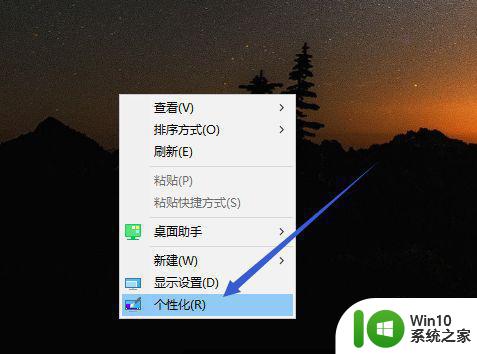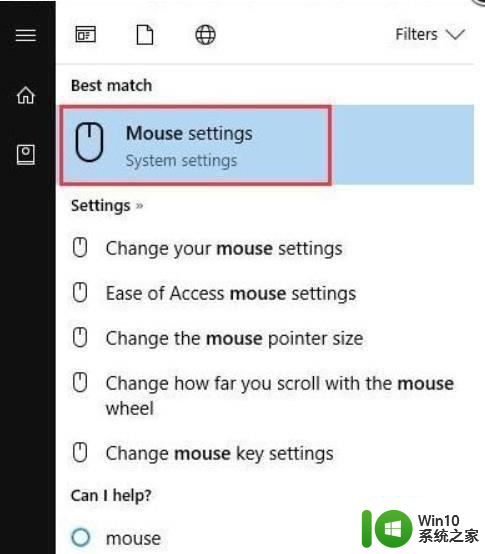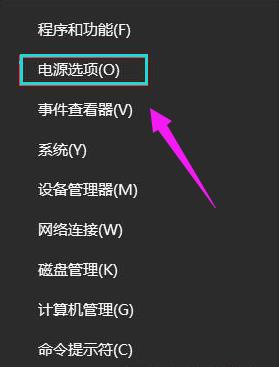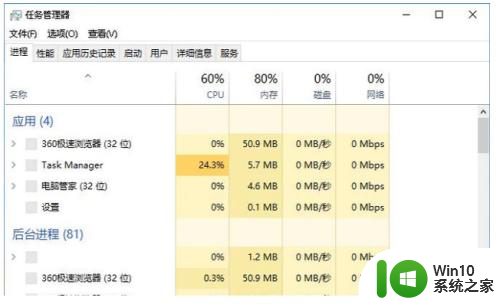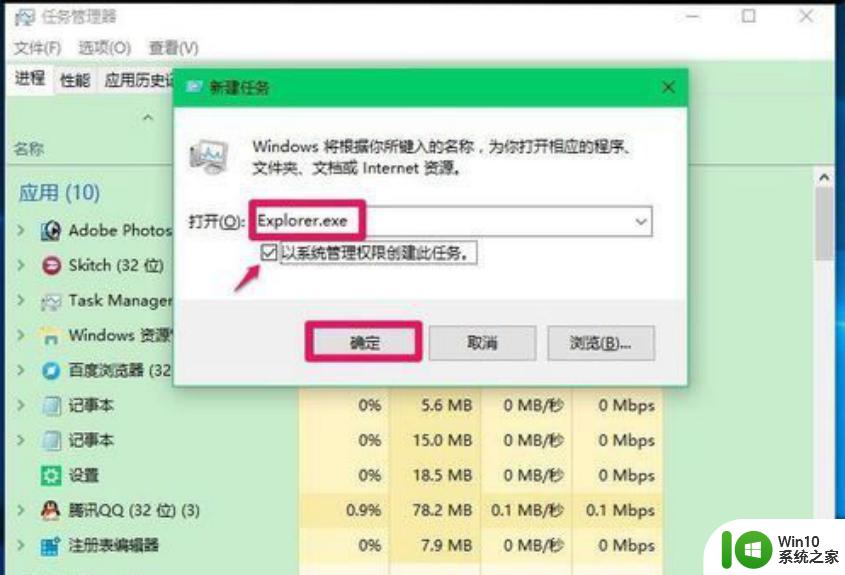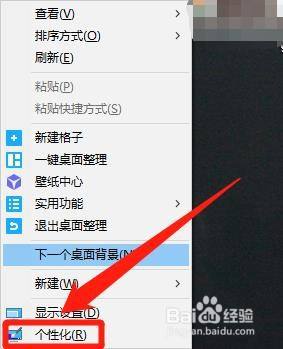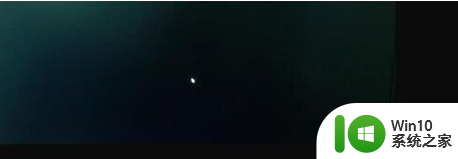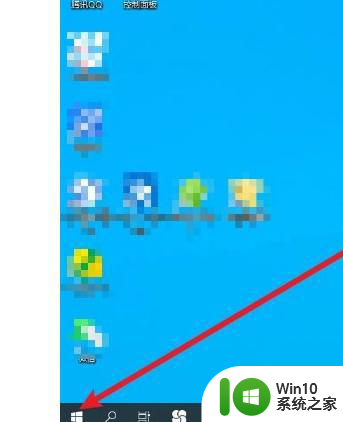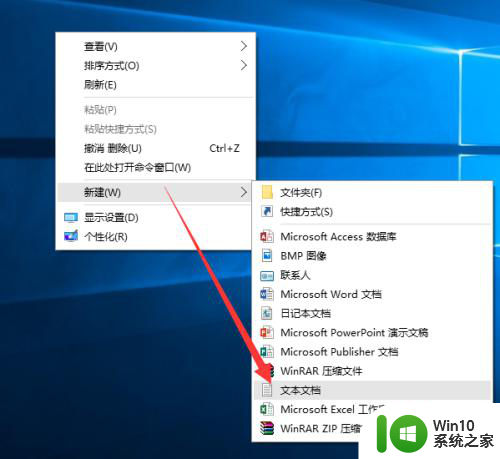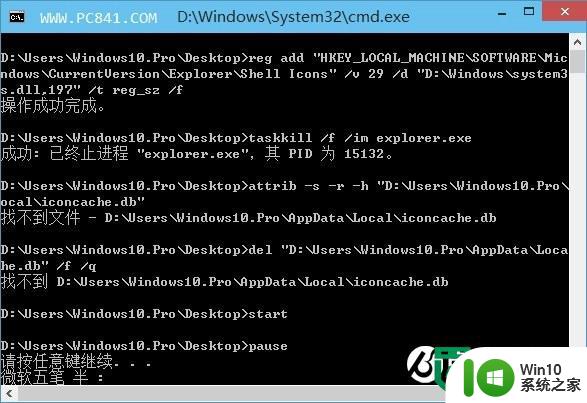怎么美化win10鼠标图标 win10鼠标箭头美化的方法
在使用计算机的过程中,鼠标图标是我们经常接触到的元素之一,它的美观程度也会影响到我们的使用体验。对于Windows 10操作系统的用户来说,可以通过一些方法来美化鼠标图标,让计算机界面更加个性化。所以,今天小编将为大家详细介绍在Windows 10中美化鼠标图标的方法,让用户们获取更个性化的办公娱乐体验。
具体方法:
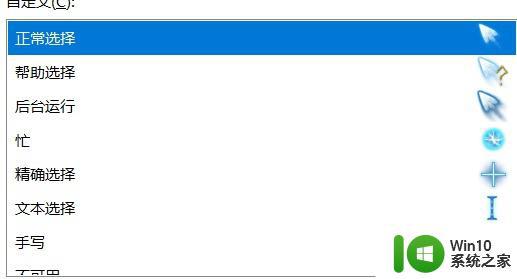
这是我目前是使用的一套鼠标指针美化图标,简约风格。主色调是白蓝,比较易识别。
安装教程:首先需要下载图标包,这里可以自行百度“鼠标美化”。
这里推荐一个网站,附在文末
里面有一百多个美化鼠标包,拿出一部分示意图
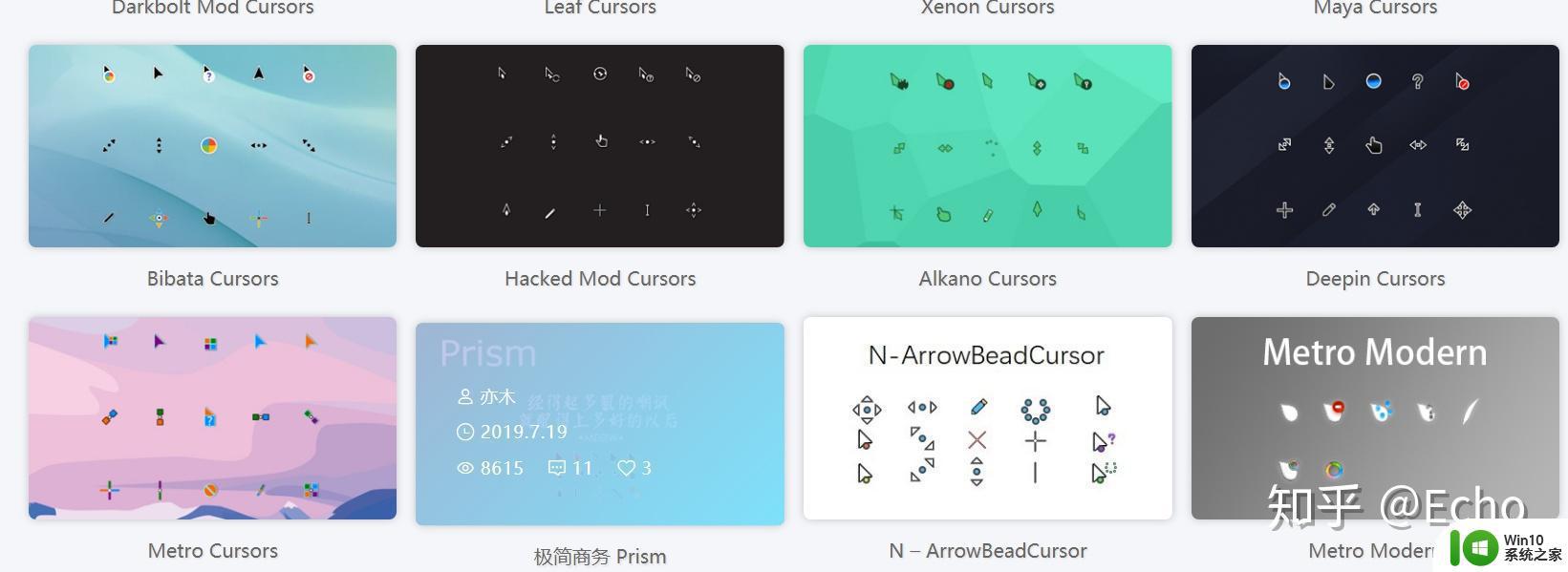
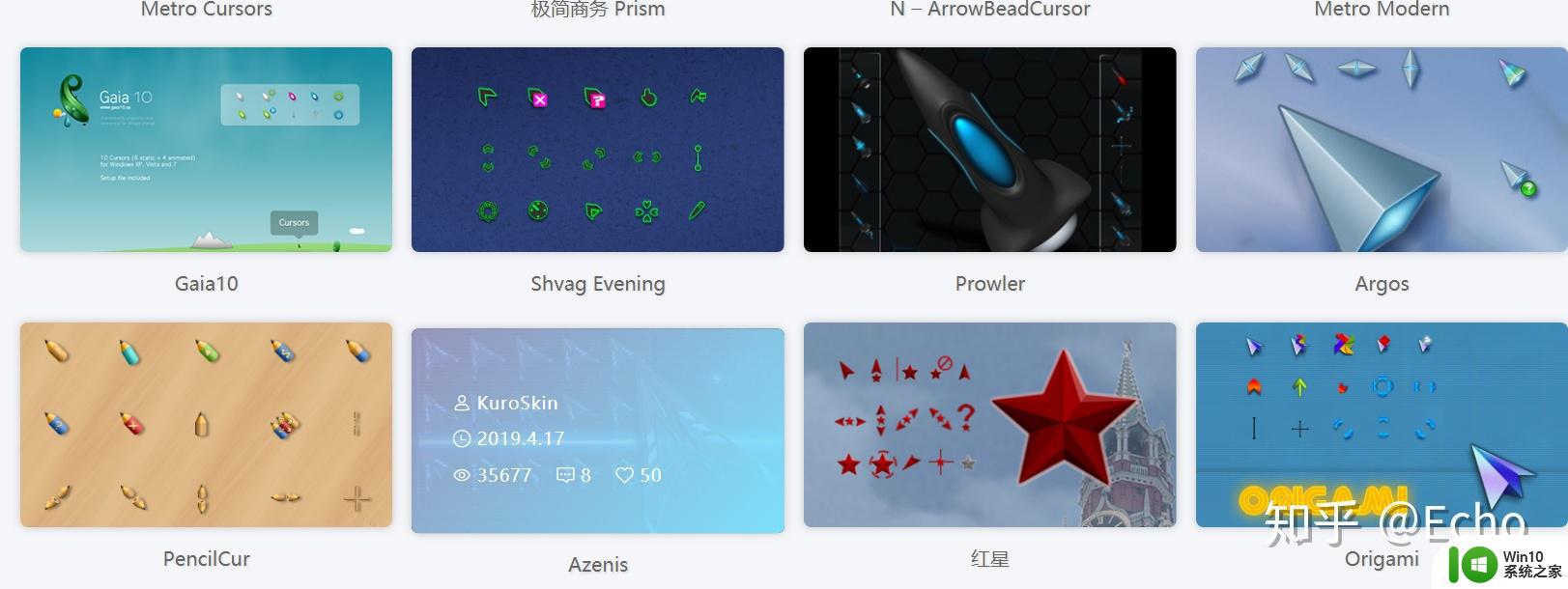
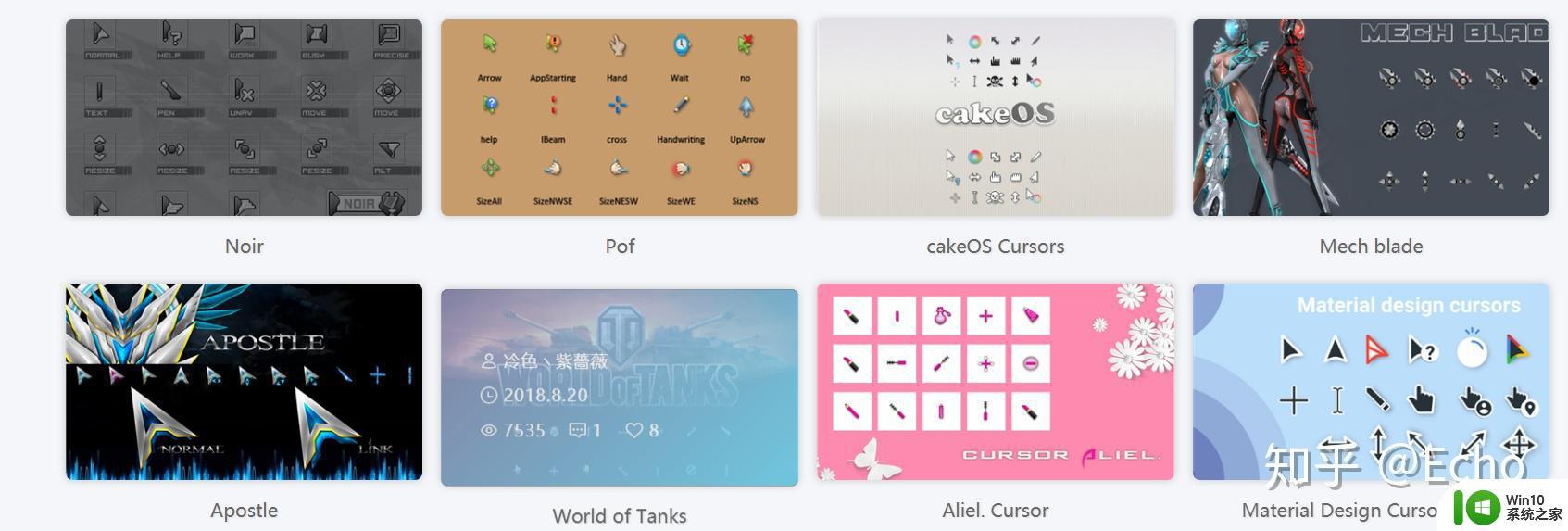
下载之后,解压你所下载的美化指针包,如图
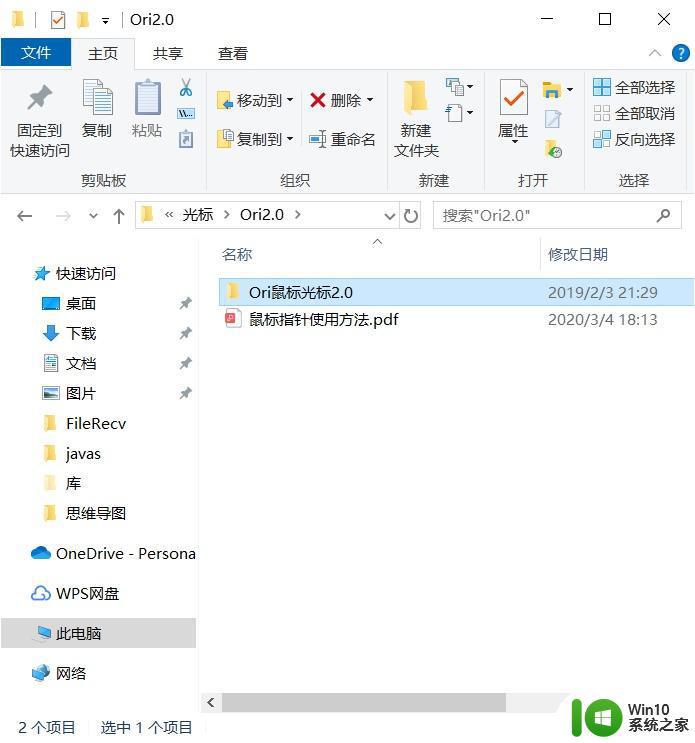 下载解压之后的图标包
下载解压之后的图标包
在你所下载的图标包里找到一个lnf文件,这个就是安装文件
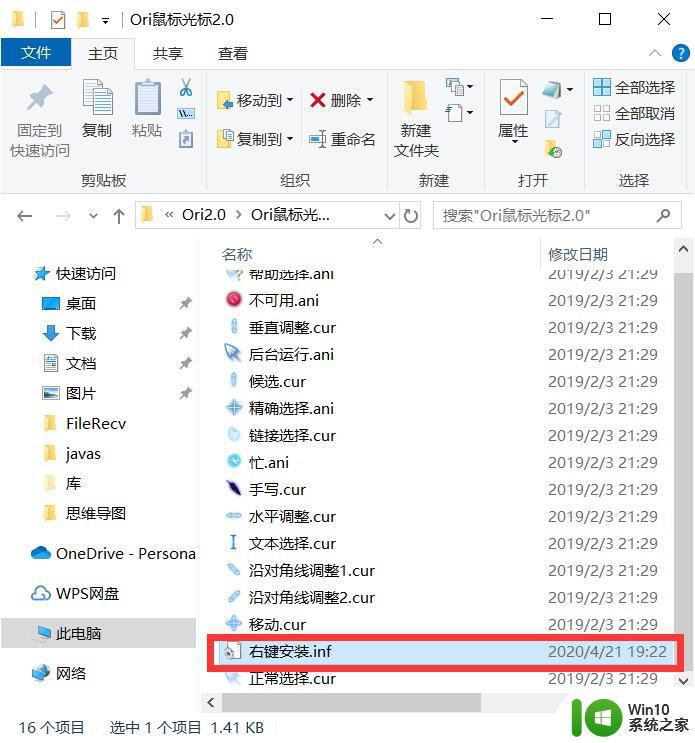
选中之后,右击然后安装
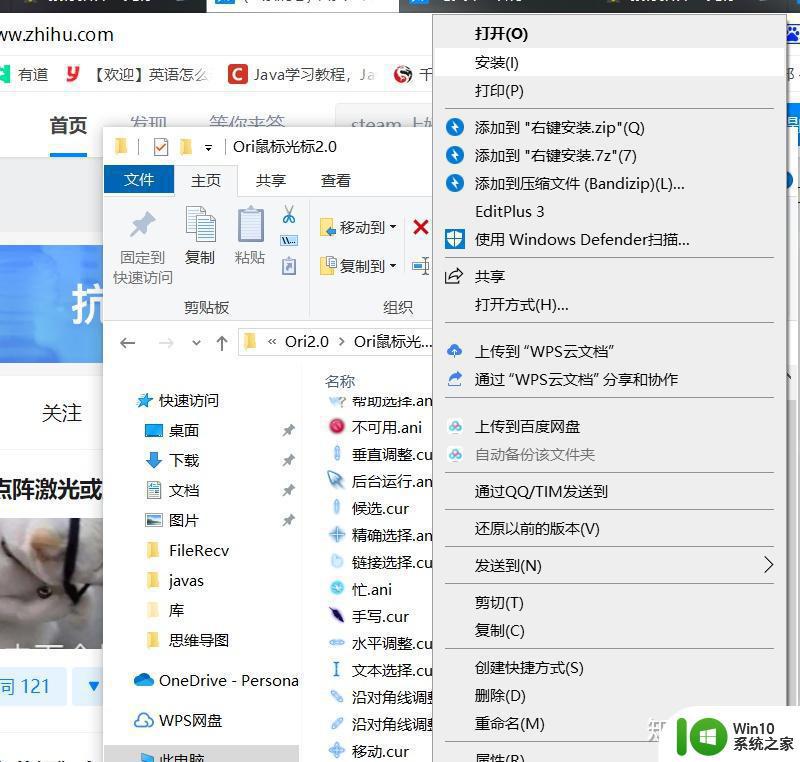
安装之后就到了你电脑的鼠标指针文件夹了
这个文件夹一般在
这个目录下。
最后就是使用了
在桌面右击个性化——搜索鼠标设置——选择鼠标指针,选择方案
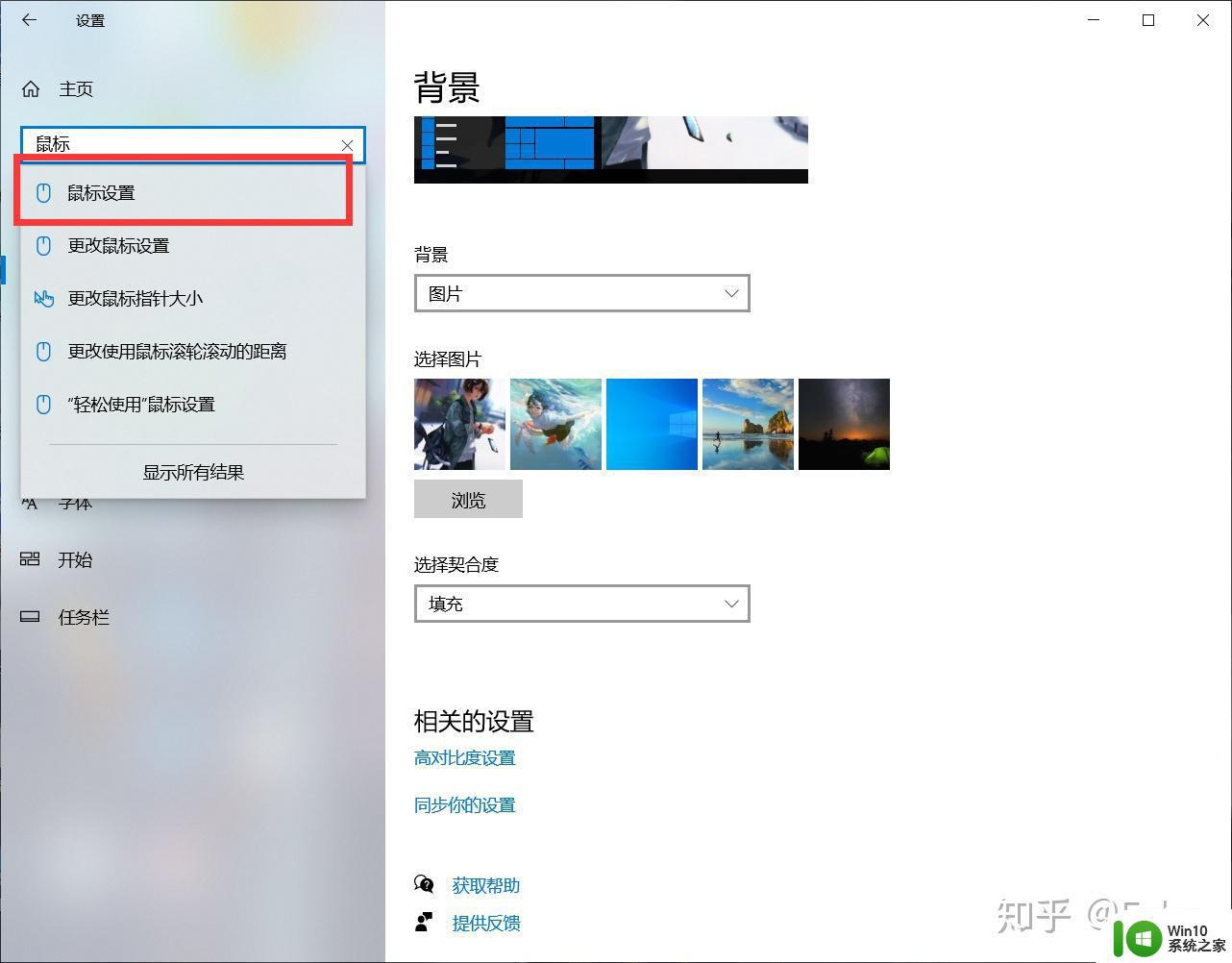
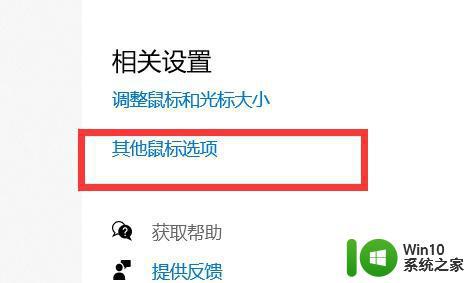
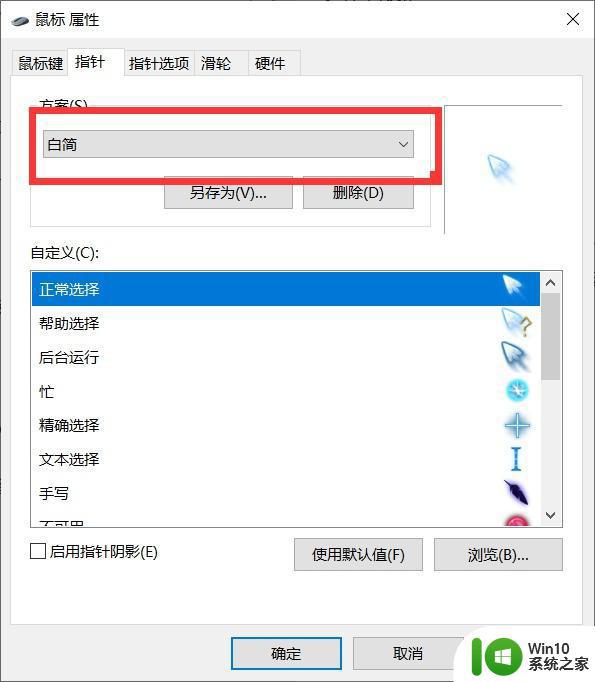
在弹出的提示框中选择你的方案(就是你安装好那个)
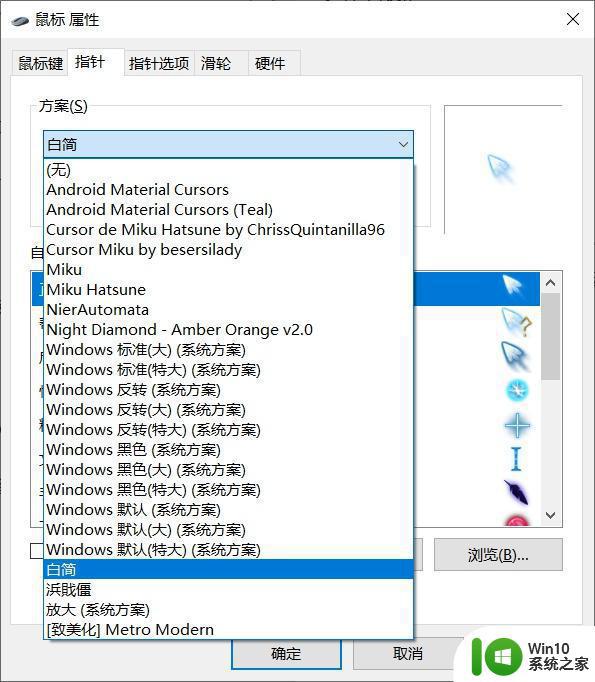
方案名字可能与你下载时的名字不一样,请依次查看预览图
关于鼠标指针美化制作如果是需要制作鼠标指针,可以通过使用工具
Microangelo Animator
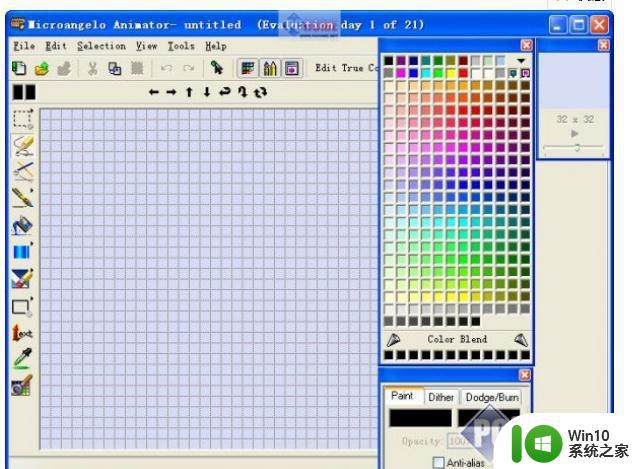 Microangelo Animator界面图
Microangelo Animator界面图
以及RealWorld Cursor Editor
来进行制作
图标下载:
我使用的第二个,好看一点。
以上就是怎么美化win10鼠标图标的全部内容,有遇到相同问题的用户可参考本文中介绍的步骤来进行修复,希望能够对大家有所帮助。